電磁界解析ソフトウェア「F-MAG」および「F-VOLT」のプリ・ポストプロセッサ「Simcenter Femap」には「プログラムファイル」というマクロ機能があります。
マクロ機能とは、予め登録しておいた操作手順を自動的に実行 させる機能です。
「Simcenter Femap」のマクロ機能には、キーストロークを模倣する機能、メニューキーストローク機能、そしてプログラムの中で関数を実行できるプログラムファイルコマンド機能があります。
主なプログラムファイルコマンドには
- 一時プログラムを停止して数値入力を促す
- 変数定義(値を定義)
- 実行条件定義
- GOTOステートメント
などがあります。
記録開始~記録終了までの間に行ったキーボードやマウスからの入力作業を記憶させ、それに数値入力、変数定義、条件分岐、繰り返しなどの関数を組み合わせてマクロプログラムを作成し、それを自動的に実行させることができます。
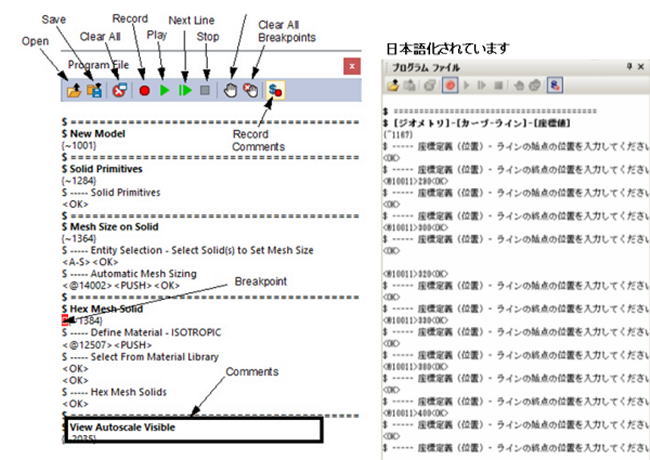
マクロ機能を利用することにより、入力作業量を減らし、同時に誤操作を減らすことができます。
今回は下図のような、隙間のある磁性体ヨークとコイルを組み合わせた簡単なモデルを想定して「Femap」のマクロ機能をご紹介します。
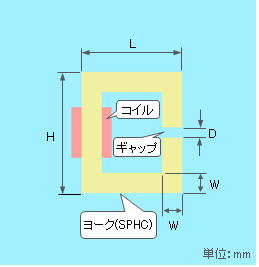
最初に既定の寸法でメッシュモデルの作成し、解析結果を求めます。
| ヨークの高さ | 120mm |
|---|---|
| ヨークの長さ | 100mm |
| ヨークの幅 | 20mm |
| ギャップ | 10mm |
| 電流値 | 200 A |
![]() このマクロを記録する操作を動画でご覧ください:こちらへ
このマクロを記録する操作を動画でご覧ください:こちらへ
次に、寸法値と電流値を以下のような変数に定義し、数値入力 から始まるプログラムファイルコマンドを作成します。
| ヨークの高さ | H |
|---|---|
| ヨークの長さ | L |
| ヨークの幅 | W |
| ギャップ | D |
| 電流値 | I |
作成されたマクロプログラムを利用して、まず既定の寸法値でモデルを作成します。各ステップでの数値入力画面は不要なので非表示にしています。
![]() この操作を動画でご覧ください:こちらへ
この操作を動画でご覧ください:こちらへ
解析結果を比較すると同じになりますので、マクロプログラムに問題はないようです。
それではこのマクロプログラムに対して、以下の表のように 形状寸法の値を変えながら解析モデルを自動的に作成し、解析を行います。赤で表示している部分が各ケースの変更点です。
| ケース1 | ケース2 | ケース3 | ケース4 | ||
|---|---|---|---|---|---|
| ヨークの高さ | H | 120mm | 120mm | 120mm | 180mm |
| ヨークの長さ | L | 100mm | 100mm | 100mm | 100mm |
| ヨークの幅 | W | 20mm | 10mm | 30mm | 20mm |
| ギ ャ ッ プ | D | 2mm | 10mm | 10mm | 10mm |
| 電 流 値 | I | 200A | 200A | 200A | 200A |
| 動 画 | こちらへ | こちらへ | こちらへ | こちらへ | |
以上は2次元モデルの作成と解析の実行例ですが、今度は、3次元解析モデルをマクロで作成してみます。
![]() この操作を動画でご覧ください : こちらへ
この操作を動画でご覧ください : こちらへ
※各商標または商品名はそれぞれの所有権保持者の商標または登録商標です。